كيفية انشاء حساب جيميل بدون رقم هاتف
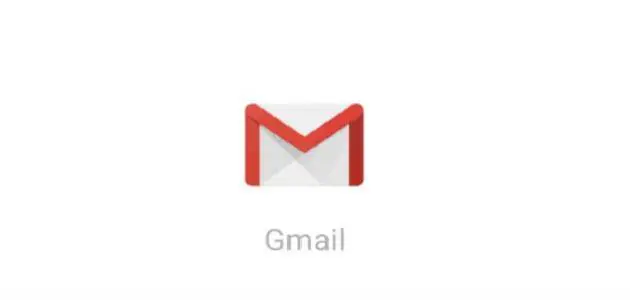
كيفية أنشاء حساب جيميل بدون رقم هاتف، من السهل إنشاء حساب Gmail ستبدأ بإنشاء حساب Google، وخلال عملية التسجيل السريع تختار اسم حساب Gmail الخاص بك في هذه المقالة، سنوضح لك كيفية إعداد حساب Google الخاص بك وإضافة وتعديل جهات الاتصال وتحرير إعدادات البريد الخاص بك.
إنشاء حساب Gmail
- لعمل عنوان Gmail، ستحتاج أولاً إلى إنشاء حساب Google.
- سيعيد Gmail ستتوجه إلى صفحة الاشتراك في حساب Google.
- ستتطلب إلى تقديم بعض المعلومات الرئيسية مثل اسمك وتاريخ الميلاد والجنس والموقع.
- ستتطلب أيضًا اختيار اسم لعنوان Gmail الجديد بمجرد عمل حساب، ستتمكن من إضافة جهات الاتصال وضبط الإعدادات البريد الخاص بك.
كيفية انشاء حساب جيميل بدون رقم هاتف
- اذهب إلى موقع gmail بالضغط هنا.
- اضغط على إنشاء حساب.
- سيقوم بظاهر لك نموذج الاشتراك اتبع التعليمات بإدخال المعلومات المطلوبة.
- ثم بعد ذلك، أدخل رقم هاتفك للتحقق من حسابك باستخدام Google لعملية التحقق من خطوتين لأمانك، طريقة بديلة بدون رقم هاتف: هي كتابة عمرك 15 سنة فقط بهذه الطريقة، ستعتقد جوجل أنه ليس لديك رقم هاتف حتى الآن ^_^.
- سوف تتلقى رسالة نصية من Google مع رمز التحقق من أدخل الرمز لإكمال التحقق من الحساب.
- ثم بعد ذلك، سيظهر لك نموذج يتم فيه إدخال بعض بياناتك الشخصية، مثل الاسم وتاريخ الميلاد.
- مراجعة شروط الخدمات وسياسات الخصوصية في Google، ثم اضغط على أوافق.
- سيتم عمل حسابك.
تسجيل الدخول إلى حسابك جيميل
- عند عمل حسابك لأول مرة، سيقوم بتسجيل دخولك تلقائيًا.
- وكما إنه في معظم الأحيان، ستحتاج إلى تسجيل الدخول إلى حسابك وتسجيل الخروج عند الانتهاء منه.
- يُعد تسجيل الخروج مهمًا بشكل خاص إذا كنت في حالة استخدام جهاز كمبيوتر مشتركًا (على سبيل المثال، في مكتبة أو مكتب) لأنه يمنع الآخرين من عرض رسائل الحساب الإلكتروني الخاصة بك.
لتسجيل الدخول حساب جيميل
- اذهب إلى موقع gmail بالضغط هنا.
- اكتب اسم المستخدم (عنوان حسابك الإلكتروني) وكلمة المرور، ثم اضغط على التالي.
لتسجيل الخروج من حساب جيميل
- في الزاوية العلوية اليمنى من الصفحة، حدد الدائرة التي تحتوي على الصورة الشخصية إذا قمت بالفعل بتحديد صورة، فسوف تعرض الصورة بدلاً من ذلك ولتسجيل الخروج اضغط على الدائرة وحدد تسجيل الخروج.
إعدادات بريد الجيميل
- قد ترغب في إجراء تعديلات على مظهر أو سلوك Gmail على سبيل المثال يمكنك إنشاء توقيع، أو تعديل تسمياتك، أو تغيير السمة، يمكن إجراء هذه التعديلات من إعدادات البريد الخاص بك.
للوصول إلى إعدادات بريدك الجيميل
- اضغط على رمز الترس أعلى يسار الصفحة، ثم حدد الإعدادات.
- من هنا، يمكنك الضغط على أي من الفئات في الأعلى لتحرير الإعدادات المطلوبة.
إضافة جهات اتصال في الجيميل
- وعلى سبيل المثال جميع موفري البريد الإلكتروني الأساسيتين، يمنح لك Gmail المحافظة على دفتر عناوين لجهات الاتصال حتى لا تضطر إلى حفظ عناوين حسابك الإلكتروني للجميع.
- ويمكنك أيضًا إضافة معلومات اتصال أخرى، مثل أرقام الهاتف وأعياد الميلاد والعناوين الفعلية.
لإضافة جهة اتصال
- اضغط على زر تطبيقات Google.
- اضغط على الزر جهات الاتصال في القائمة المنسدلة.
- ستظهر شاشة جهات الاتصال الخاصة بك، ثم اضغط على الزر إضافة جهة اتصال جديدة في الزاوية اليمنى السفلية.
- أدخل معلومات الاتصال ثم بعد ذلك اضغط على حفظ.
لتحرير جهة اتصال في الجيميل
- توجد القائمة المنسدلة بعض تطبيقات Google، ستقوم بتحديد جهات الاتصال.
- تحديد جهة الاتصال التي تريدها، ثم اضغط على تحرير جهة الاتصال.
- تستطيع الآن القيام بأي تغييرات تريدها على جهات الاتصال.
استيراد البريد وجهات الاتصال
- سوف يكون لديك قائمة جهات الاتصال من عنوان حساب إلكتروني آخر، وسيوجد الكثير من العمل لاسترجاع إدخال كل هذه المعلومات يدويًا.
- يتيح لك Gmail إرجاع جهات الاتصال الخاصة بك من حساب إلكتروني آخر ويمكنك حتى إرجاع جميع رسائل البريد الإلكتروني من هذا الحساب.
لإضافة حسابات أخرى
- اضغط على رمز الترس أعلى يسار الصفحة، ثم حدد الإعدادات.
- اذهب إلى الحسابات واضغط على إضافة حساب بريد، وتستطيع بعد ذلك تتبع الإرشادات التي تظهر على الشاشة لإعادة بريدك.
كيفية إنشاء حساب Gmail بدون رقم هاتف
- عندما تقوم بعمل حساب Gmail جديد، ستطلب منك Google التحقق من رقم الهاتف كان هذا اختياريًا، لكن Google جعلته إلزاميًا.
- ومع ذلك ربما لا تريد أن يعرف Google رقمك بعد كل شيء حيث هذا النوع من المعلومات خصوصية مستخدم.
كيفية إنشاء حساب Gmail دون التحقق
- يوجد العديد من الطرق يستطيع من خلالها عمل حساب Gmail بدون التحقق من الهاتف واحدة من أبسط الطرق للقيام بذلك هي من خلال تطبيق Gmail كما يمكنك رفض إعطاء رقم هاتف للتحقق.
- طريقة بديلة هي إدخال 15 سنة كعمرك بهذه الطريقة، ستعتقد Gmail أنه ليس لديك رقم هاتف حتى الآن.
قم بإنشاء حساب Gmail على Android أو iPhone
- افتح تطبيق الإعدادات من قائمة التطبيق.
- حدد موقع الحسابات ثم قم باختيار الحسابات وذلك وفقا لإصدار نظامك.
- اضغط على الحسابات.
- ستقوم باختيار (إضافة حساب) الموجود في أسفل القائمة.
- حدد Google من القائمة، ستفتح نافذة جوجل.
- اضغط على إنشاء حساب في أسفل يسار الشاشة.
- ستقوم ادخل اسم الأول والأخير، ثم اضغط على الزر التالي.
- أدخل تاريخ ميلادك وجنسك واضغط على التالي مرة أخرى.
- حدد عنوان Gmail جديدًا، أو أدخل عنوانك الخاص.
- ادخل الرقم السري.
- سيسألك Google عما إذا كنت تريد إضافة رقم هاتف.
- اضغط على إما تخطي لتجاوز هذه الخطوة أو المزيد من الخيارات، إذا قمت بتحديد هذا الأخير يمكنك اختيار إدخال رقم هاتف.
- اضغط على (لا، لا تضف رقم هاتفي).
- ستخبرك Google بمراجعة معلومات حسابك، اضغط على التالي.
- اقبل شروط الخدمة.
اضبط عمرك على 15
- قم بتشغيل المتصفح.
- إذهب إلى Gmail.
- اضغط على اختيار إنشاء حساب الموجود أسفل الشاشة.
- اضغط على (من أجل نفسي) أو (من أجل الأعمال).
- أدخل معلومات حسابك وعنوان الحساب إلكتروني جديد.
- اضغط على التالي.
- حدد سنة ميلادك بحيث يكون عمرك 15 عامًا أو أقل، لذلك إذا كان عام 2020، فسيتعين عليك تعيينه على 2005+.
- اترك شريط الهاتف المحمول فارغًا.
- وافق على الشروط والأحكام.
استخدم رقمًا مزيفًا
- التحقق من الرسائل القصيرة المجانية.
- استقبل SMS الآن.
- عند التحقق.
- تلقي SMS مجانا.
هل يمكنني استخدام نفس رقم الهاتف لحسابات Gmail متعددة؟
- إذا كنت تستخدم رقم هاتف حقيقيًا للاشتراك، فيمكنك استخدامه عدة مرات للاشتراك في حسابات Gmail مختلفة.
- لا يمكنك استخدام أرقام وهمية أكثر من مرة، ومع ذلك، إذا كنت ترغب في استخدام رقم واحد على حسابات متعددة، فسيتعين عليك استخدام رقم حقيقي.
- الخيار الثاني هو إنشاء مجموعة من الحسابات حيث يكون عمرك أقل من 15 عامًا وتجديد عيد ميلادك مع مرور الوقت.
- على الرغم من أن Gmail لا يطلب منك عادةً رقم هاتف بمجرد أن تبلغ 18 عامًا، فقد تتغير شروط الخدمة الخاصة بهم في المستقبل.
لقد ذكرنا لكم في هذه المقالة كيفية انشاء حساب جيميل بدون رقم هاتف كما ذكرنا أيضًا كيفية تسجيل الدخول إلى حسابك وكيفية تسجيل الخروج وإعدادات البريد، والوصول إلى الإعدادات وضبطها.